Como sabes, Google Photos es un servicio de almacenamiento y uso compartido de fotos para usuarios de Android e iOS. En caso de pérdida de datos inesperada, muchas personas prefieren hacer una copia de seguridad de sus fotos y videos con Google Photos. Sus imágenes capturadas se copiarán automáticamente en el almacenamiento en la nube de Google Photos. Por lo tanto, cuando elimina o pierde fotos por error, puede descargar Google Photos a su teléfono directamente.
Sin embargo, hay muchas preguntas sobre la descarga de fotos de Google Fotos de forma total o selectiva. La pregunta más frecuente es cómo descargar todas las fotos de Google. Actualmente, Google Photos no admite la descarga de todas las fotos a la vez. ¿Hay alguna solución para descargar todas las fotos de Google Photos a su teléfono? Puedes obtener el tutorial completo aquí.
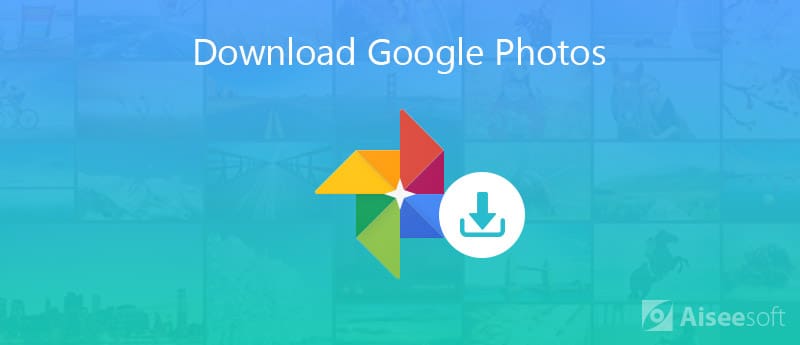
Aunque Google Photos ofrece almacenamiento gratuito e ilimitado para guardar fotos de hasta 16 megapíxeles, aún es controvertido hacer una copia de seguridad y restaurar Google Photos. Las fotos que subas se comprimirán para ahorrar espacio. Solo los suscriptores pagos de Google Photos y los propietarios de Google Pixel pueden obtener las fotos en la calidad original.
Debido a los límites de calidad y descarga, puedes probar Copia de seguridad y restauración de datos de Aiseesoft Android para respaldar, restaurar y descargar fotos en su lugar.
Al ser una poderosa alternativa de Google Photo, puede transferir fotos entre Android y la computadora de forma selectiva o completa a una velocidad ultrarrápida. Todas tus fotos de Android estarán en la calidad original. Además, puede hacer copias de seguridad y restaurar videos, contactos, registros de llamadas, mensajes y muchos otros tipos de archivos de Android sin pérdida de datos también.
No importa si desea cambiar todos los datos a un nuevo teléfono o restaurar solo las fotos eliminadas, puede obtener la solución más fácil aquí.
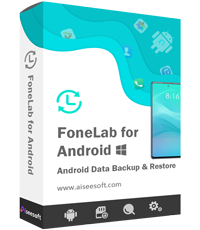
Descargas
Respaldo y restauración de datos de Android
100% Seguro. Sin anuncios.
100% Seguro. Sin anuncios.
100% Seguro. Sin anuncios.
100% Seguro. Sin anuncios.
Si desea transferir fotos de Android a la computadora solo como copia de seguridad, puede hacer clic en "Datos de dispositivo"en la interfaz principal.
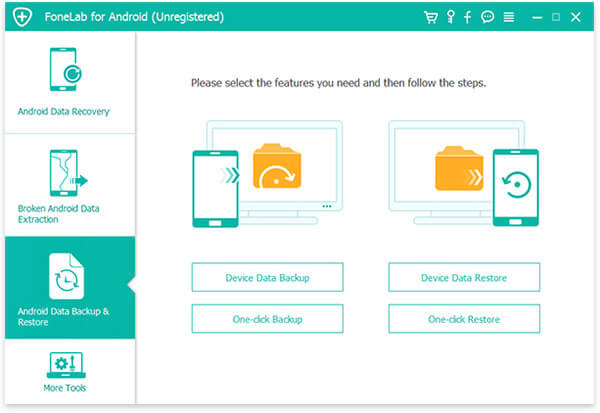
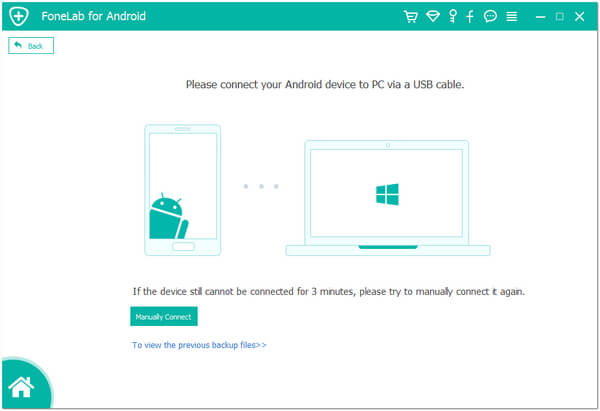
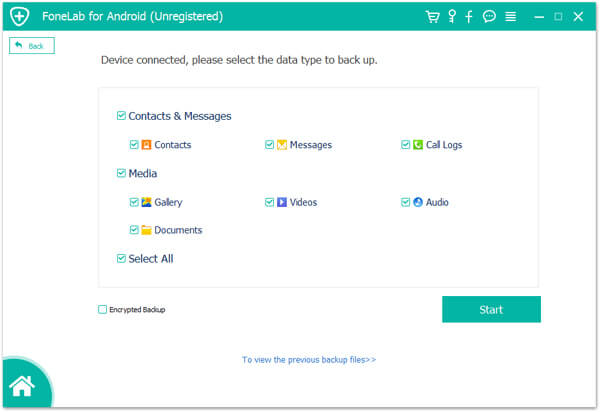
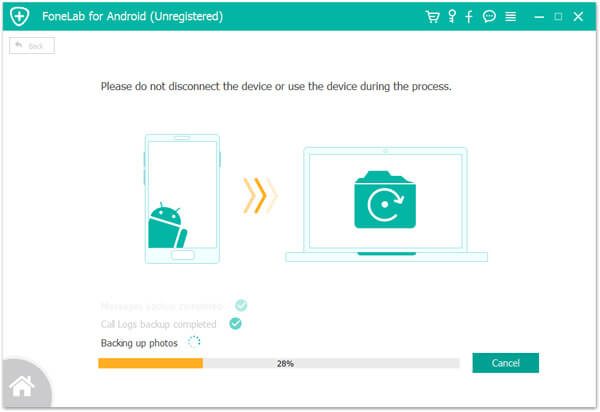
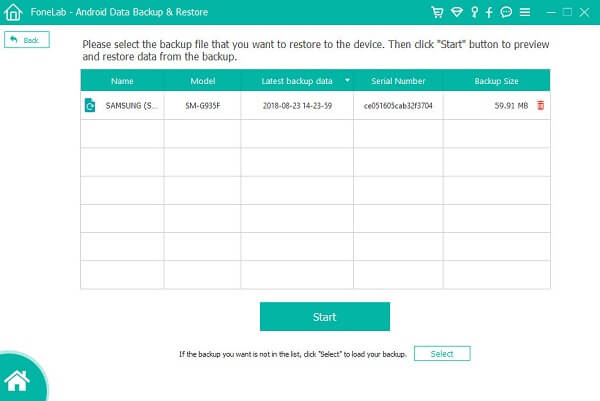
Google Photos también ofrece una versión para iOS. Puede fotos de respaldo y videos desde iPhone a Google Photos. Sin embargo, Google Photos falla mientras subir fotos de iPhone. Es un inconveniente descargar Google Photos a iPhone. Si desea descargar fotos de iPhone como HEIC en su nuevo dispositivo iOS, Copia de seguridad y restauración de datos de Aiseesoft iOS puede ser tu primera opción
Puede respaldar rápidamente archivos de iPhone con encriptación opcional con un solo clic, incluidas fotos, videos, contactos, registros de llamadas, la vida, datos de aplicaciones y más. A diferencia de iTunes e iCloud, el programa no sobrescribirá los datos durante la restauración. Por lo tanto, puede hacer una copia de seguridad y restaurar las fotos del iPhone aquí.

Descargas
Respaldo y restauración de datos de iOS
100% Seguro. Sin anuncios.
100% Seguro. Sin anuncios.
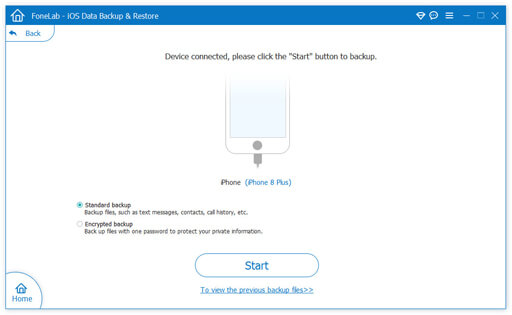
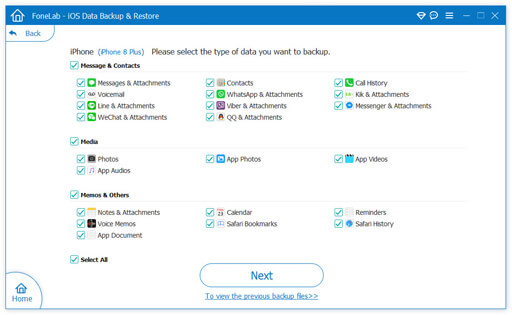
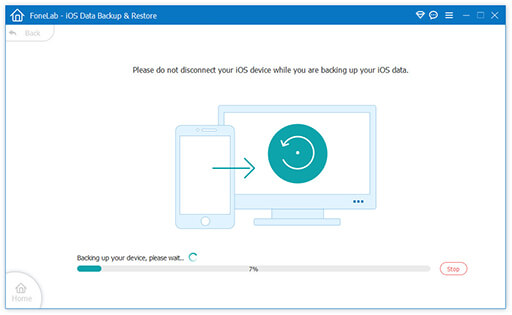
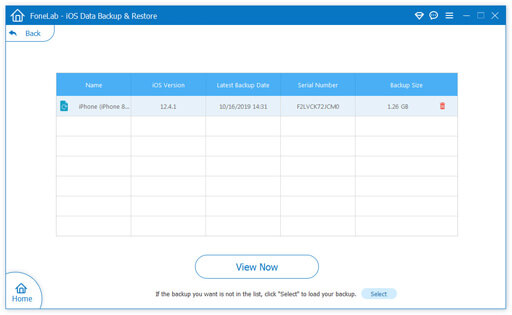
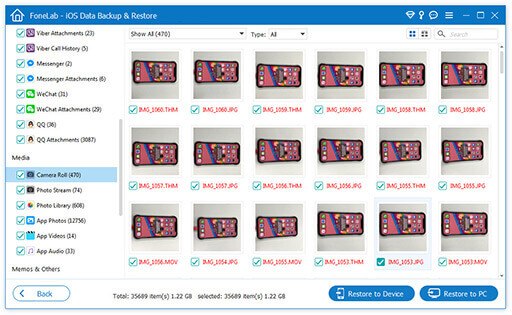
Si desea descargar todas las fotos de Google Photos a su computadora, puede probar los siguientes dos métodos. Tus fotos descargadas estarán en alta calidad. Más tarde, puede mover fotos desde la computadora a su teléfono usando cables USB.
1. Elija la primera imagen.
2. Desplácese hacia abajo desde la primera imagen hasta la última. Mientras tanto, debes mantener presionado el "Shift.
3. Elija la última foto.
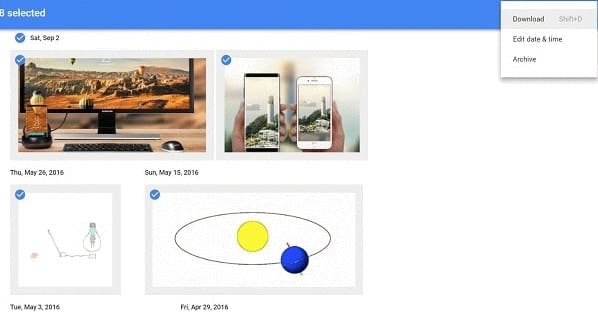
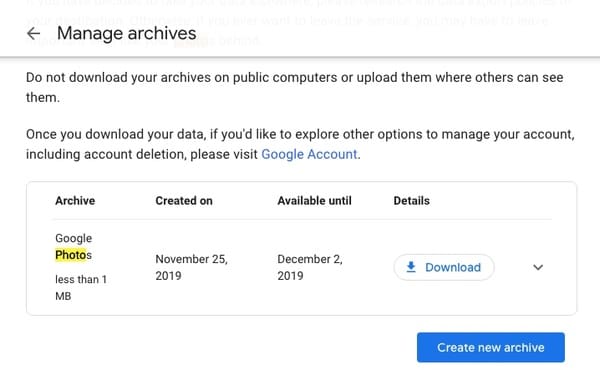
Puedes intentar descargar Google Photos en tu teléfono. Hay dos caminos diferentes que puedes seguir.
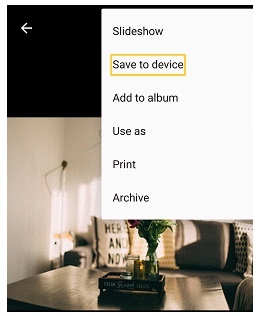
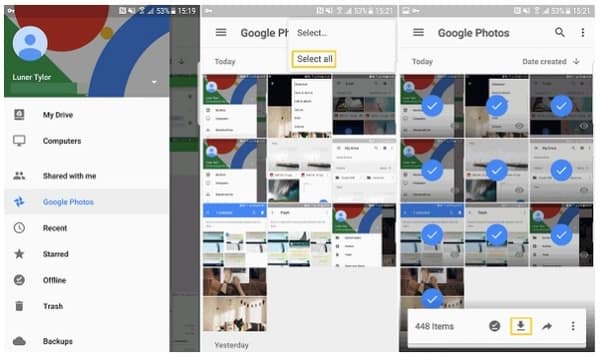
¿Vale la pena usar Google Fotos? ¿Qué puedes obtener de Google Fotos? Puedes consultar las principales características de Google Fotos aquí.
1. Organice todas las fotos y videos tomados por su aplicación de cámara automáticamente.
2. Comparta varias fotos de Google Photos con la URL generada.
3. Obtenga funciones básicas de edición de fotos.
4. Nunca te quedes sin espacio de almacenamiento. (foto de hasta 16 megapíxeles y video de 1080p)
Nunca es demasiado tarde para crear una copia de seguridad de sus fotos, videos y otros archivos importantes. Incluso si su teléfono es robado, roto, congelado, deshabilitado, atacado por virus o sufre otros daños, aún puede obtener sus preciados recuerdos. Al usar Google Photos, puede hacer una copia de seguridad de las fotos de Android o iPhone en la nube de forma gratuita. El espacio de almacenamiento ilimitado permite a los usuarios realizar copias de seguridad de tantos archivos multimedia como sea posible.
Sin embargo, Google Photos también tiene algunos inconvenientes. Si desea hacer una copia de seguridad y restaurar fotos rápidamente desde Android o iPhone, puede ahorrar mucho tiempo utilizando un software de copia de seguridad y restauración de datos de terceros. Es muy fácil cambiar los datos a tu nuevo teléfono. Todas sus imágenes serán extraídas y transferidas en minutos. Los archivos transferidos estarán en el espacio de almacenamiento relacionado de forma inteligente. Por supuesto, los datos almacenados de su teléfono estarán en el lugar original sin que se sobrescriban los datos. La garantía de devolución de dinero de 30 días puede demostrarlo todo.
100% Seguro. Sin anuncios.
100% Seguro. Sin anuncios.
En general, puedes descargar todas las fotos de Google Fotos y sus alternativas con facilidad. Si aún tiene preguntas sobre la descarga de Google Photos, no dude en contactarnos. Cualquier comentario o sugerencia sería apreciada.
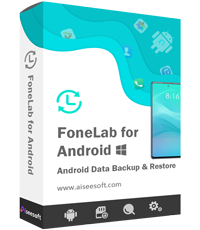
Proporciona una forma sencilla de realizar copias de seguridad y restaurar todo tipo de archivos como contactos, mensajes, registros de llamadas, galería, videos, audio, etc. en su dispositivo Android de forma segura y selectiva.
100% Seguro. Sin anuncios.
100% Seguro. Sin anuncios.

Su mejor opción para realizar copias de seguridad de datos desde iPhone/iPad/iPod a Windows/Mac y restaurar desde la copia de seguridad de datos de iOS a un dispositivo/computadora iOS de manera segura y eficiente.
100% Seguro. Sin anuncios.
100% Seguro. Sin anuncios.